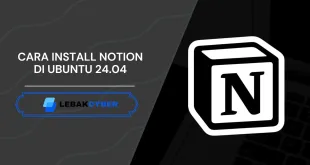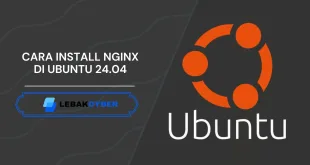Setting IP Address Static di Ubuntu
lebakcyber.net – Setting IP Address Static di Ubuntu. Pada kesempatan kali ini kita akan membahas mengenai cara bagaimana menyetting IP Address Static Ubuntu. Cara ini sebenarnya bukan hanya dapat digunakan pada distro Ubuntu saja, tapi juga dapat digunakan pada beberapa distro distro linux yang lainnya.
Sebelum melakukan setting IP Address secara static, informasi yang harus kita ketahui adalah label yang digunakan unuk menginisiasi interface jaringan yang terpasang. Dalam sistem operasi Linux biasanya ditulis dengan “eth0”, “eth1”, “eth2” dan seterusnya.
Ada dua cara untuk melakukan perubahan IP Address Static di Ubuntu, yang pertama adalah melalui Command Line Interface dan yang kedua dengan mengedit file interfaces.
Melalui Command Line Interface
Pada cara pertama ini kita akan melakukan konfigurasi langsung melalui terminal linux atau command line interface (CLI). Misalnya kita akan memberikan konfigurasi pada interface wlp7s0 yang merupakan interface wireless dengan ip address 192.168.100.200 dan netmask 255.255.255.0. Maka perintah yang dapat digunakan pada terminal adalah sebagai berikut :
root@virdane-lc:/home/virdane# ifconfig wlp7s0 192.168.100.200 netmask 255.255.255.0
Setelah mengetikan perintah tersebut, selanjutnya cek dengan perintah ifconfig wlp7s0 . Jika perintah yang dimasukan sudah benar pasti informasi mengenai IP address yang dimasukan melalui perintah command line akan muncul seperti contoh dibawah ini :
root@virdane-lc:/home/virdane# ifconfig wlp7s0
wlp7s0: flags=4163<UP,BROADCAST,RUNNING,MULTICAST> mtu 1500
inet 192.168.100.200 netmask 255.255.255.0 broadcast 192.168.100.255
inet6 fe80::cd5a:c3c0:96cb:fbb9 prefixlen 64 scopeid 0x20<link>
ether 30:52:cb:31:69:2d txqueuelen 1000 (Ethernet)
RX packets 413480 bytes 569481328 (569.4 MB)
RX errors 0 dropped 0 overruns 0 frame 0
TX packets 173320 bytes 18196998 (18.1 MB)
TX errors 0 dropped 0 overruns 0 carrier 0 collisions 0
Dengan melakukan konfigurasi seperti diatas sifatnya hanyalah sementara. Konfigurasi tidak bersifat permanent dan jika komputer di restart, maka konfigurasi akan hilang.
Mengedit File Interfaces
Untuk dapat membuat konfigurasi tersebut bersifat permanen, kita dapat melakukan edit file interfaces yang lokasinya ada di “/etc/network/interfaces”. Caranya, jalankan perintah nano untuk membuka file tersebut, lalu tambahkan konfigurasi yang kita inginkan. Contohnya seperti dibawah ini :
root@virdane-lc:/home/virdane# nano /etc/network/interfaces
Setelah file interfaces terbuka, berikan konfigurasi yang kita inginkan. Misalnya seperti dibawah ini :
# The loopback network interface
auto lo
iface lo inet loopback
auto eth1
iface eth1 inet static
address 192.168.100.201
netmask 255.255.255.0
network 192.168.100.0
broadcast 192.168.100.255
gateway 192.168.100.10
dns-nameservers 8.8.8.8
Setelah selesai memasukan konfigurasi, simpan perubahan dengan menekan tombol Ctrl+O lalu keluar dengan menekan tombol Ctrl+X (Exit).
Selanjutnya restart servicenya agar konfigurasi tadi dapat beroperasi dengan memasukan perintah seperti dibawah ini :
root@virdane-lc:/home/virdane# /etc/init.d/networking restart
Oke jadi seperti itulah bagaimana cara menyetting Ip Address Static di Ubuntu, semoga tutorial sederhana ini dapat bermanfaat bagi kalian yang sedang mempelajari sistem operasi Linux Ubuntu.
 Lebak Cyber Tips dan Trik Komputer
Lebak Cyber Tips dan Trik Komputer